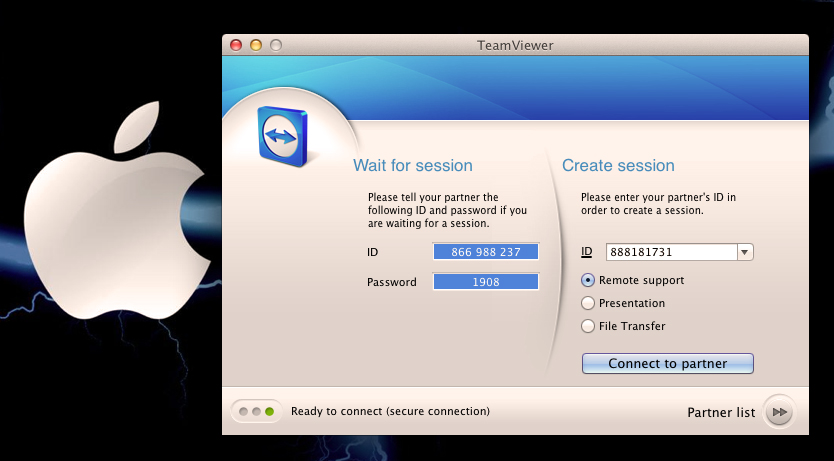как установить teamviewer на mac os
Скачать TeamViewer для Mac
Программа TeamViewer известна своими полезными функциями для всех пользователей компьютеров, ноутбуков и смартфонов. С её помощью можно удалённо получить доступ к системе другого устройства и осуществлять любые настройки, обмениваться файлами, управлять приложениями. При этом для подключения достаточно несколько секунд и нужно знать только ID устройства. Программа выпускается в разных версиях и для разных операционных систем.
Существует ли TeamViewer для Mac
TeamViewer доступен для таких операционных систем как Windows, Linux, Android, iOs и Mac OS X. Поэтому если вы являетесь обладателем ноутбука от Apple, то можете установить себе программу TeamViewer и в любое время получить доступ к привязанному устройству. TeamViewer для Mac представлен в разных версиях, в зависимости от последнего обновления ОС и мощности ноутбука.
Вы можете прочитать подробнее о версиях программы для других операционных систем —TeamViewer для Windows и TeamViewer для Linux
Как скачать приложение
Скачать TeamViewer на Mac можно как с официального источника, так и на нашем сайте. Для этого достаточно загрузить установочный файл и распаковать его. Если вы будете использовать удалённый доступ только в личных целях, то загрузка и пользование Тимвивером ничего для вас не стоит. Скачать приложение можно абсолютно бесплатно, нужно только выбрать необходимую версию и нажать на ссылку с загрузкой.

Установка программы
Проблем с установкой у вас не возникнет. Достаточно только распаковать загрузочный файл с программой и в появившемся окне нажать «Установить», а далее «Для некоммерческого использования».
Когда Тимвивер загрузится, перед вами появится его главное меню, где останется ввести только ID второго устройства, к которому вы хотите получить доступ и пароль. Они могут быть автоматически сгенерированы программой, и вам останется только передать эти данные пользователю другого устройства, или для более высокой безопасности придумайте пароль самостоятельно. Когда эти данные будут заполнены, нажимаете «Подключиться к партнеру».
Вместо вашего рабочего стола у вас появится экран другого компьютера, где вы сможете совершать любые операции или следить за работой удалённого устройства.
Загрузка предыдущих версий
Если обновлённая последняя версия TeamViewer на Mac работает с перебоями или долго грузится, то лучше установить программу более старой версии, которая занимает меньше операционной памяти. Вы от этого ничего не теряете, так как главный набор функций всё равно будет вам доступен, но взамен получите налаженную работу приложения. Если вы ищете TeamViewer в старых версиях, то найти их и скачать можно на нашем сайте. Здесь бесплатно сможете загрузить другие версим Тимвивера по одному только щелчку мыши.
Скачать TeamViewer для Mac

Особенности TeamViewer для Mac
Как и для Windows, TeamViewer для Mac имеет ряд преимуществ над другими подобными программами:
Ну и самое ее главное преимущество – для личного пользования она бесплатна.
Где скачать
Процесс скачивания программы для Mac ничем не отличается от варианта для Windows. Его можно разбить на несколько простых шагов:
Также программу можно найти и на сторонних ресурсах, но в этом случае никто не защитит вас от вирусов и прочих нежелательных программ.
Установка программы
После скачивания начинается процесс установки программы. Для этого просто дважды щелкните клавишей по скачанному недавно файлу и следуйте инструкциям на экране. Когда процесс будет завершен, иконка появится в меню с приложениями. После этого можно смело приступать к удаленному управлению другими компьютерами.
Можно ли установить старую версию
Даже пользователям Mac не обязательно устанавливать самую последнюю версию приложения. Всегда есть возможность скачать установочный файл прошлых версий, если она вас по каким-то причинам устраивает больше, чем актуальная. Сделать это довольно просто:
Скачать TeamViewer для Mac OS Бесплатно Русскую Версию
TeamViewer для Mac Os — это популярное мультиплатформенное решение для работы по системе удалённого рабочего стола. Вы без особых усилий сможете устанавливать входящие и исходящие подключения к удалённым устройствам для различных целей, включая удалённое управление, передачу файлов или онлайн-встречи.
Так же получить более подробную визуальную информацию вы можете просмотрев это видео
↓ Скачать программу TeamViewer вы можете по прямой ссылке внизу статьи ↓
 История TeamViewer для MAC OS и услуги удалённого доступа через интернет
История TeamViewer для MAC OS и услуги удалённого доступа через интернет
Основанная в 2005 году в Германии, в настоящее время TeamViewer принадлежит Европейской частной инвестиционной компании Permira. До появления Team Viewer и других подобных приложений общий доступ к удалённому управлению был сложным и утомительным в настройке. Большинство программных приложений для удалённых рабочих столов в то время были глубоко не интуитивными и требовали обширных знаний компьютерных сетей.
ТимВивер позволяет управлять удалённым рабочим столом простым щелчком мыши. Несмотря на свою простоту, данная программа является мощным и интеллектуальным инструментом. Приложение может эффективно маршрутизировать данные для передачи их с максимальной скоростью. Все сеансы полностью зашифрованы с помощью 256-разрядной AES системы для обеспечения максимальной безопасности.
Загрузка TeamViewer Mac для доступа к удалённому рабочему столу
Ссылки на приложение можно найти на нашем сайте. Загрузка и установка являются бесплатными. Файл не содержит каких-либо вирусов и сторонних программ.
Чтобы установить TeamViewer Mac:
Как удалить TeamViewer для Mac
Если вы позже решите полностью удалить программу, вы можете сделать это, выполнив следующие инструкции:
TeamViewer платная или бесплатная программа?
Данно приложение можно использовать как бесплатно для личного пользования, так и платно для бизнеса. Существует три доступных лицензий.
Как использовать TeamViewer для Mac
Каждому компьютеру или устройству, на котором загружена данная программа, присваивается глобально-уникальный идентификационный номер, основанный на характеристиках его аппаратного обеспечения. Во многом этот номер похож на уличный адрес или номер телефона.
Если вы хотите установить удалённое соединение TeamViewer, всё, что вам нужно сделать, это ввести номер TeamViewer устройства, к которому вы хотите подключиться, в свой локальный ТимВивер и пройти аутентификацию с временным паролем.
Кроме того, если вы хотите разрешить кому-то другому подключиться к вашему компьютеру, просто дайте этому человеку свой ID и временный пароль, и он сможет подключиться к вашему компьютеру.
Как удаленно подключится к MacOS через TeamViewer
Для предоставления удаленного доступа к Вашему компьютеру для начала необходимо скачать TeamViewer с официального сайта
Mango-office: https://get.teamviewer.com/mangotelecom
Шаг 1. Откройте данный файл. После запуска у Вас появится уведомление:
Шаг 2. Далее необходимо нажать на значок 
Открыть пункт «Системные настройки«.
Шаг 5. Нажать на «Подтвердить вход«.
Шаг 6. Нажать на «Нажмите на замок, чтобы внести изменения«.
Шаг 7. Необходимо ввести пароль от учетной записи Mac OS.
Шаг 8. Перейти в раздел «Конфиденциальность«.
Слева выбрать пункт «Универсальный доступ«.
Поставить галочку на «TeamViewer«.
Также можно отдельно зайти в раздел «Запись экрана» и выбрать TeamViewer.
После чего нажать на «Нажмите на замок, чтобы внести изменения«.
После всех проделанных действий к Вашему компьютеру смогут удаленно подключиться и помочь в решении проблем!





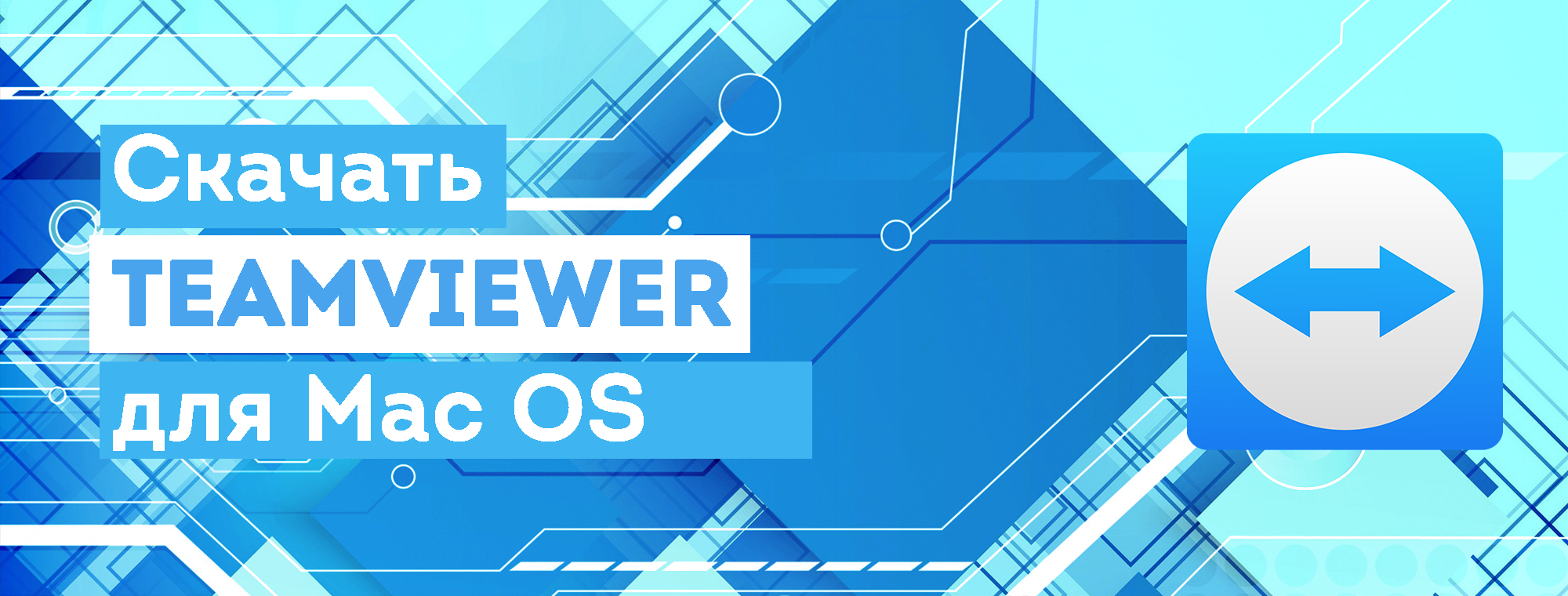
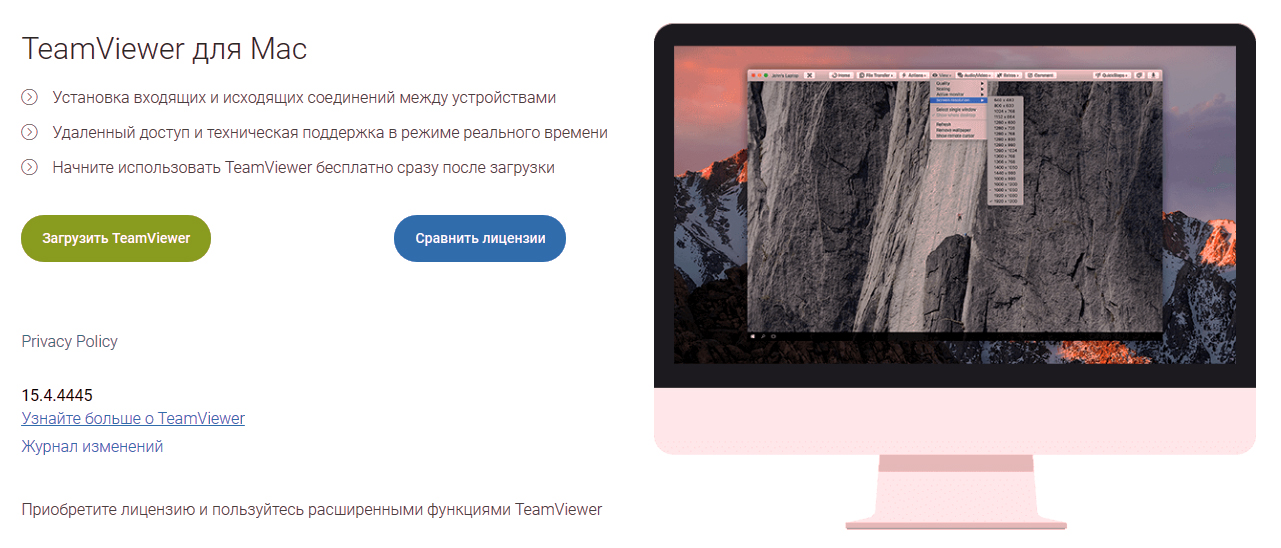 История TeamViewer для MAC OS и услуги удалённого доступа через интернет
История TeamViewer для MAC OS и услуги удалённого доступа через интернет